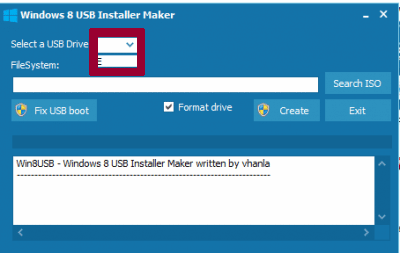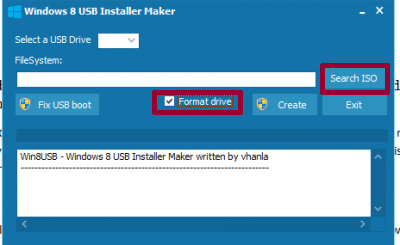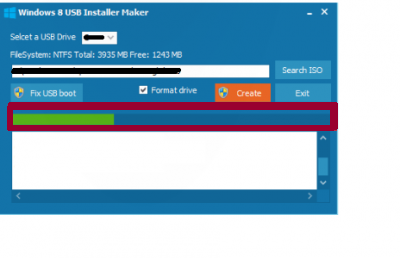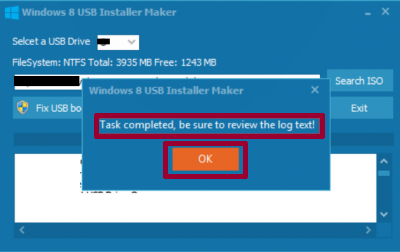В этой статье, мы рассмотрим процесс создания загрузочной флешки с ОС Windows 8, с помощью утилиты Windows 8 USB Installer Maker, которая пришла на замену прошлой версии Windows 7 USB/DVD Download Tool, которую можно так же использовать в качестве инструмента, для создания загрузочной флешки как с ОС Windows 8 так и Windows 7.
Как создать загрузочную флешку Windows 8
Рассмотрим утилиту под названием USB Installer Maker for Windows 8
Что нам понадобится:
- Usb флешка объемом 4 или более ГБ
- ISO образ Windows 8
- Программа Windows 8 USB Maker Installer
Это программа очень проста, что запутаться в ней просто не возможно.
Скачиваем и устанавливаем программу, потом запускаем, перед Вами откроется такое окно:
Создать загрузочную флешку Windows 8
в окне программы в пункте меню Select a USB Drive выберите Вашу флешку, а так же установить галочку на пункте “Format drive”, для того что бы очистить отформатировать накопитель перед записью на него iso образа Windows 8.
Далее необходимо указать путь до Вашего iso образа.
Кликните по пункту Search ISO и укажите на локальное размещение iso-образа Windows 8 на вашем компьютере.
Убедившись еще раз что выбрали правильную флешку и образ Windows 8, жмите смело “Create”.
Создать загрузочную флешку Windows 8
После того как начнется процесс записи образа на Ваш Usb носитель дожидаемся его завершения, сам процесс записи может занять довольно длительное время, но на современных компьютерах это займет не более 7-10 минут.
По завершению записи вы увидите во такое окно:
Принимайте поздравления, вы только что научились создавать загрузочную USB флешку с ОС Windows 8!
Смотрите так же:
 ITFollow.ru Новости, тенденции, обзоры
ITFollow.ru Новости, тенденции, обзоры